Vytvorenie balíka vizuálu služby Power BI
Skôr než budete môcť načítať vlastný vizuál do aplikácie Power BI Desktop alebo ho zdieľať s komunitou v galérii vizuálov Power BI, musíte ho zabaliť. V tomto kurze:
- Zadajte hodnoty vlastností a metaúdaje vizuálu.
- Aktualizujte ikonu.
- Vytvorenie balíka vlastného vizuálu.
Zadanie hodnôt vlastností
Ak je v prostredí PowerShell spustený, zastavte vizuál.
V nástroji VS Code prejdite do koreňového priečinka projektu vizuálu a otvorte súbor pbiviz.json .
V objekte
visualnastavtedisplayNamehodnotu, ktorá má byť zobrazovaným názvom vášho vizuálu.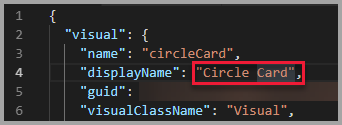
Zobrazovaný názov vizuálu sa zobrazí na table Vizualizácie služby Power BI, keď ukážete kurzorom na ikonu vizuálu.
V súbore pbiviz.json vyplňte alebo upravte nasledujúce polia:
visualClassNamedescription
visualClassNameje voliteľný, aledescriptionna spustenie príkazu balíka musí byť vyplnený.Vyplňte URL adresy, ktoré môže používateľ navštíviť, aby ste získali podporu a zobrazili projekt vášho vizuálu
supportUrlgitHubUrlv službe GitHub.Nasledujúci kód zobrazuje
supportUrlagitHubUrlpríklady:{ "supportUrl": "https://community.powerbi.com", "gitHubUrl": "https://github.com/microsoft/PowerBI-visuals-circlecard" }Zadajte do objektu svoje meno a e-mail
author.Uložte súbor pbiviz.json.
Aktualizovať ikonu (voliteľné)
V súbore pbiviz.json si všimnite, že dokument definuje cestu k ikone v objekte
assets. Ikona je obrázok, ktorý sa zobrazí na table Vizualizácie v službe Power BI. Musí to byť súbor vo formáte PNG s veľkosťou 20 x 20 pixelov.V Prieskumníkovi skopírujte súbor icon.png , ktorý chcete použiť, a potom ho prilepte, aby nahradil súbor default icon.png , ktorý sa nachádza v priečinku položiek .
V nástroji VS Code na table Prieskumník rozbaľte priečinok položiek a potom vyberte súbor icon.png .
Skontrolujte ikonu.

Vytvorenie balíka vizuálu
V nástroji VS Code sa uistite, že sú všetky súbory uložené.
V prostredí PowerShell zadajte nasledujúci príkaz, čím vygenerujete súbor pbiviz :
pbiviz packageTento príkaz vytvorí súbor pbiviz v adresári /dist/ vášho projektu vizuálu a prepíše akýkoľvek predchádzajúci súbor pbiviz, ktorý môže existovať.
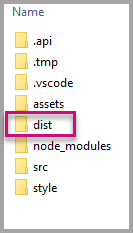
Výstupy balíka do priečinka /dist/ projektu. Balík obsahuje všetko potrebné na import vlastného vizuálu buď do služba Power BI, alebo do zostavy aplikácie Power BI Desktop. Zabalil ste vlastný vizuál a je pripravený na použitie.
Súvisiaci obsah
Pripomienky
Pripravujeme: V priebehu roka 2024 postupne zrušíme službu Problémy v službe GitHub ako mechanizmus pripomienok týkajúcich sa obsahu a nahradíme ju novým systémom pripomienok. Ďalšie informácie nájdete na stránke: https://aka.ms/ContentUserFeedback.
Odoslať a zobraziť pripomienky pre